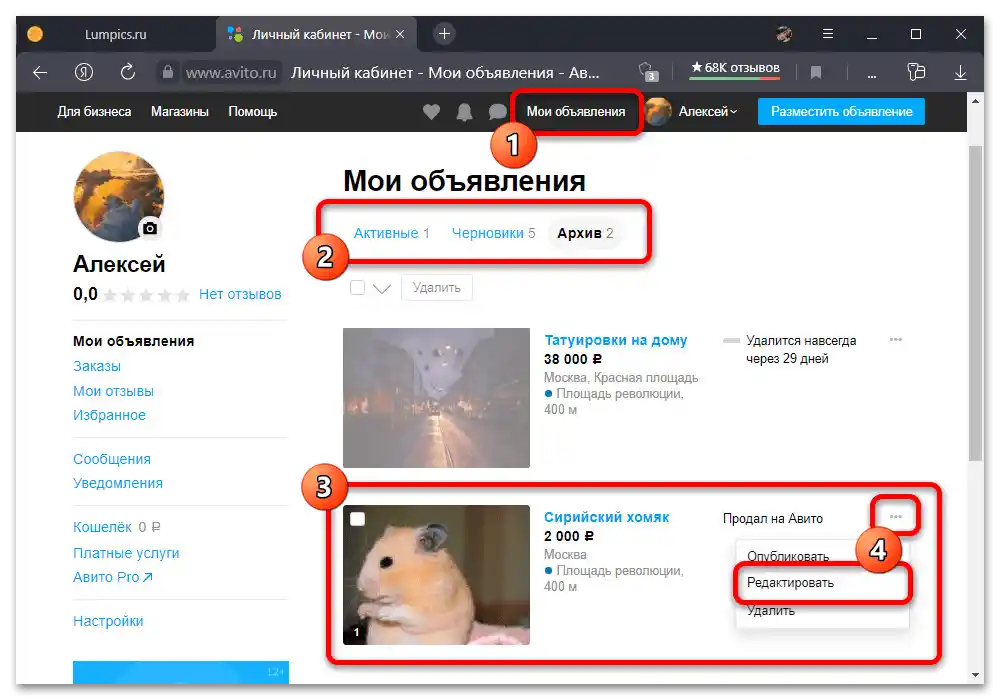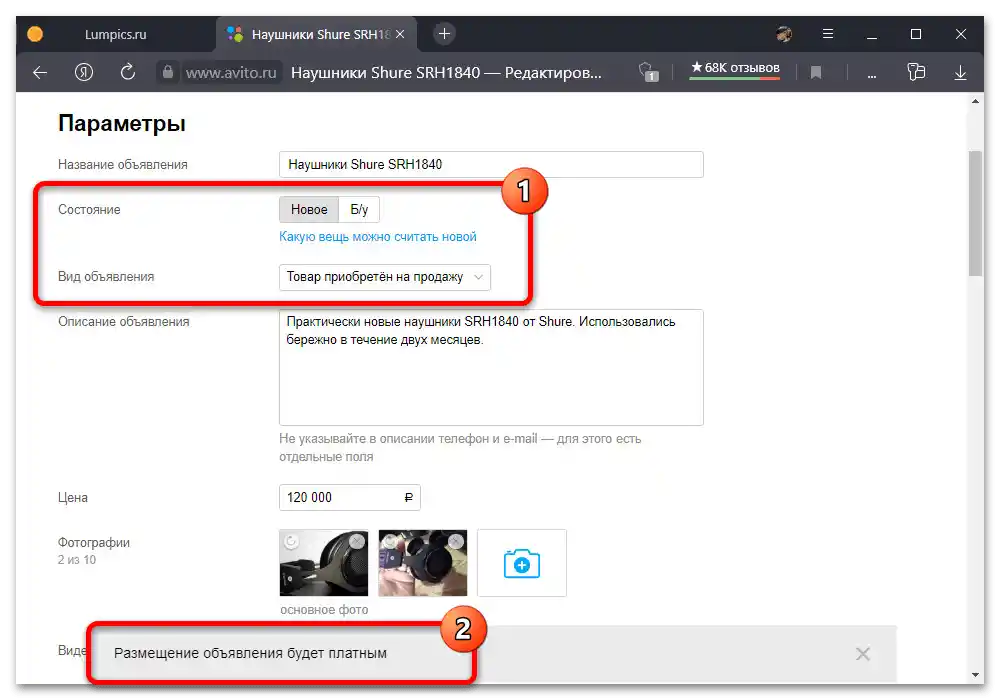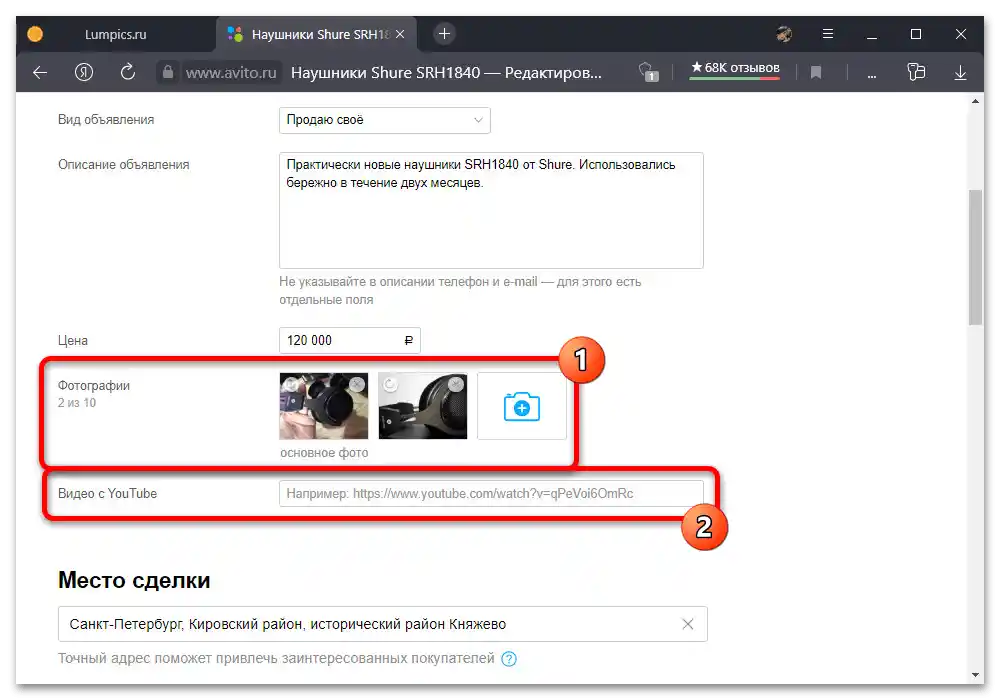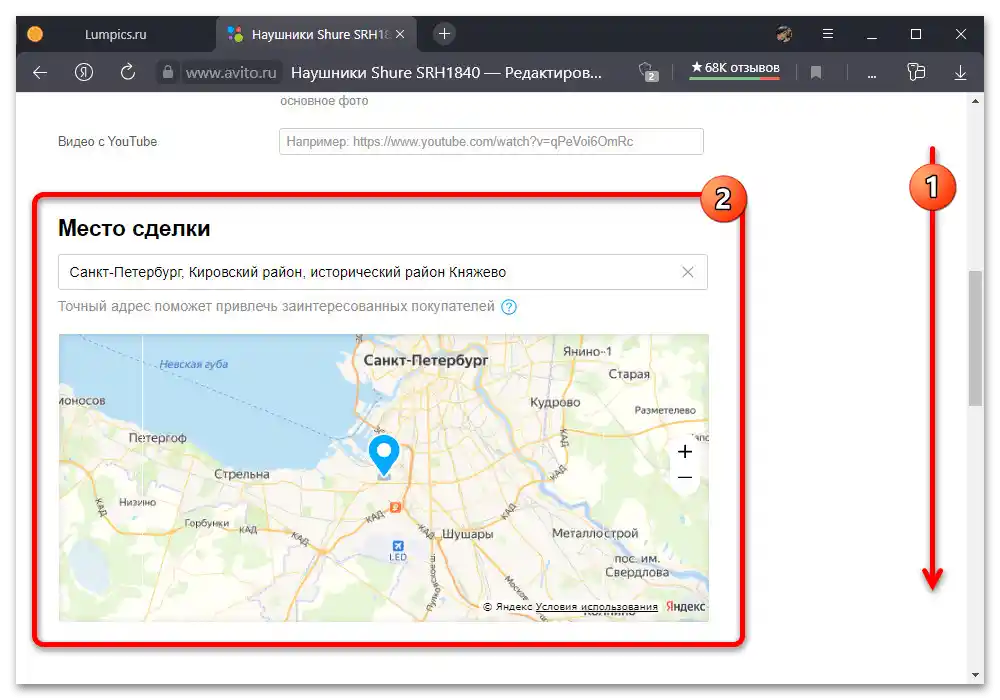Možnost 1: Spletna stran
Vsako oglas na uradni spletni strani Avito lahko uredite preko individualnih nastavitev, dostopnih s strani zapisa ali preko osebnega računa. Potrudili se bomo, da bomo opisali spremembo večine parametrov, vendar nekatere možnosti morda ne bodo omenjene zaradi razlik med različnimi razdelki.
- Kliknite gumb "Moji oglasi" na zgornji vrstici uradne spletne strani Avito in izberite objavo iz skupnega seznama. V primeru oglasov iz kategorije "Arhiv" bo potrebno takoj na tej strani pritisniti na ikono s tremi pikami v kotu zapisa in uporabiti možnost "Uredi", kot je označeno v našem primeru.
![Kako urediti oglas na Avitu_001]()
Pri delu z drugimi objavami ali če je bil zapis odprt, na primer, iz skupne iskalne funkcije na spletu, je potrebno pritisniti gumb "Uredi" nad blokom s statistiko. Kot rezultat se morajo na istem zavihku odpreti nastavitve, ki so identične obrazcu za ustvarjanje.
- Spremeniti je mogoče praktično vsak parameter, razen izbire kategorije, ki je na voljo le za nove objave ali zapise iz zavihka "Osnutki". Običajno je prvi element na strani "Ime oglasa", ki predstavlja besedilno polje z možnostjo navedbe imena blaga ali storitve s pomočjo namigov.
- Če prodajate kaj, bodo drugi obvezni bloki "Vrsta oglasa" in "Stanje", ki sta postavljena drug ob drugem. Parametre je treba nastaviti po lastni presoji, vendar upoštevajte vnaprej, da je prodaja popolnoma novih izdelkov na Avitu izključno plačana storitev.
![Kako urediti oglas na Avitu_004]()
Ne bomo se osredotočili na vsak možen parameter, vendar bomo opozorili, da se lahko postopek spreminjanja oglasov razlikuje glede na prvotno izbrano kategorijo, bodisi "Delo" ali "Prevoz".Zlasti, na primer, pri ustvarjanju objave na temo avtomobilov bo potrebno navesti številne tehnične podatke, medtem ko je oblika prodaje blaga omejena le na dva edinstvena elementa.
- Za spremembo opisa, ki je na voljo ne glede na vrsto oglasa, uporabite istoimensko besedilno polje. Enako velja za kategorijo "Cena", ki jo prodajalci pogosto spreminjajo z namenom znižanja cene blaga po preteku določenega časa.
- Za spremembo prej dodanih multimedijskih datotek v okviru bloka "Fotografije" izberite datoteko, ki jo želite odstraniti, in pritisnite križec v zgornjem desnem kotu. Za dodajanje novih datotek uporabite gumb s simbolom "+", pri čemer upoštevajte, da je največje število posnetkov strogo omejeno.
![Kako urediti oglas na Avitu_007]()
Po potrebi lahko spremenite vrstni red dokumentov z enostavnim pritiskom in premikanjem, tudi z namenom spremembe "Glavne fotografije", ki se nahaja na naslovnici oglasa. Prav tako ne pozabite na povezano besedilno polje "Video z YouTuba", kjer lahko navedete ali zamenjate povezavo na video z vizualno predstavitvijo blaga.
Preberite tudi: Kako kopirati povezavo na video na YouTubu
- Natančen naslov pisarne podjetja ali kraja srečanja za predajo blaga lahko uredite v pododdelku "Kraj transakcije", z uporabo vgrajene Yandex.Mape ali besedilnega polja. Popolnoma se znebiti informacij ni mogoče, saj bi to povzročilo napako med shranjevanjem.
![Kako urediti oglas na Avitu_008]()
Kontaktno telefonsko številko konkretne objave lahko zamenjate nasproti ustrezne točke v kategoriji "Kontakti". Tukaj lahko omejite načine stika le na klice ali, nasprotno, na osebna sporočila.
![Kako urediti oglas na Avitu_009]()
Če želite onemogočiti ali, nasprotno, omogočiti samodejno deaktivacijo zapisa po preteku enega meseca, uporabite drsnik "Avtoupublikacija". Ne pozabite na notranjo pomoč o delovanju te možnosti.
- Zadnje, kar lahko storite na prvi strani nastavitev, je sprememba parametrov promocije, tako da povežete ali odklopite enega od treh paketov po izbiri.Tukaj, če je oglas iz kakršnegakoli razloga postal plačljiv, bo potrebno izbrati ceno objave.
- Na naslednjem, zaključnem koraku lahko izberete plačljivo oblikovanje za oglas, če je to potrebno, tako da označite eno ali obe potrditveni polji. Ob spremembi parametrov na vrhu strani bo prikazana vizualna demonstracija.
- Pritisnite gumb "Shrani spremembe", da zaključite z urejanjem objave. Kakršna koli sprememba, ki je bila tako izvedena, bo ponovno pregledana, kot pri prvotni objavi.
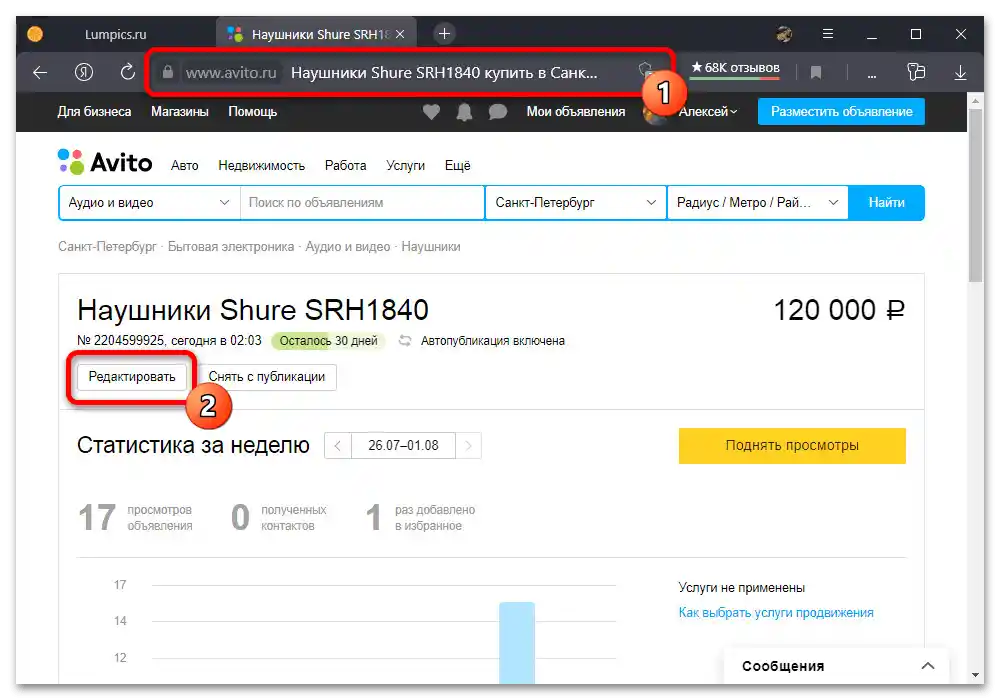
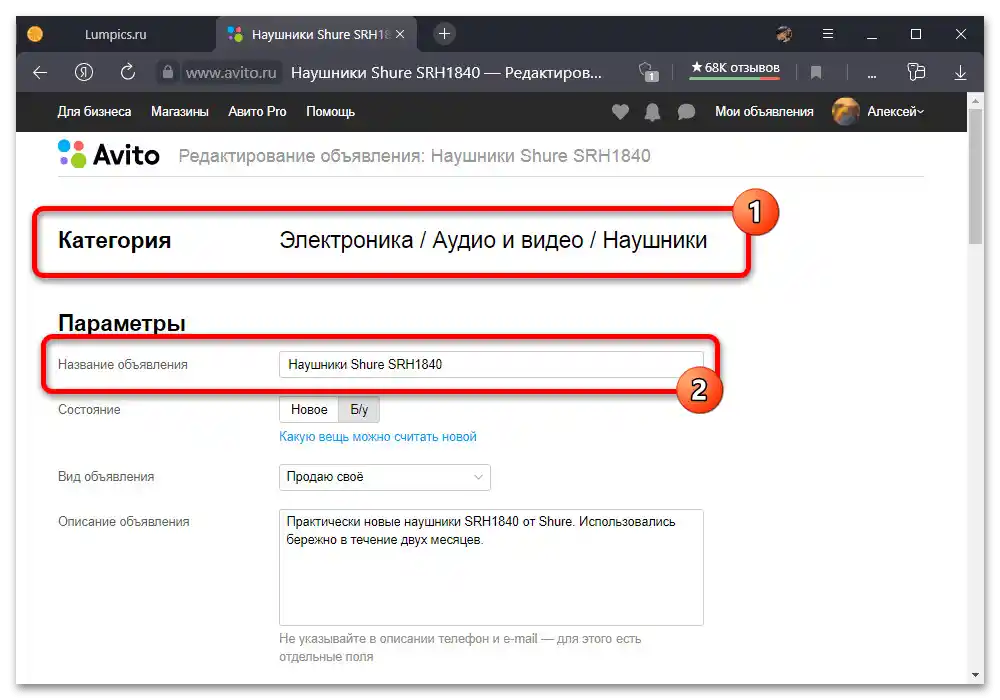
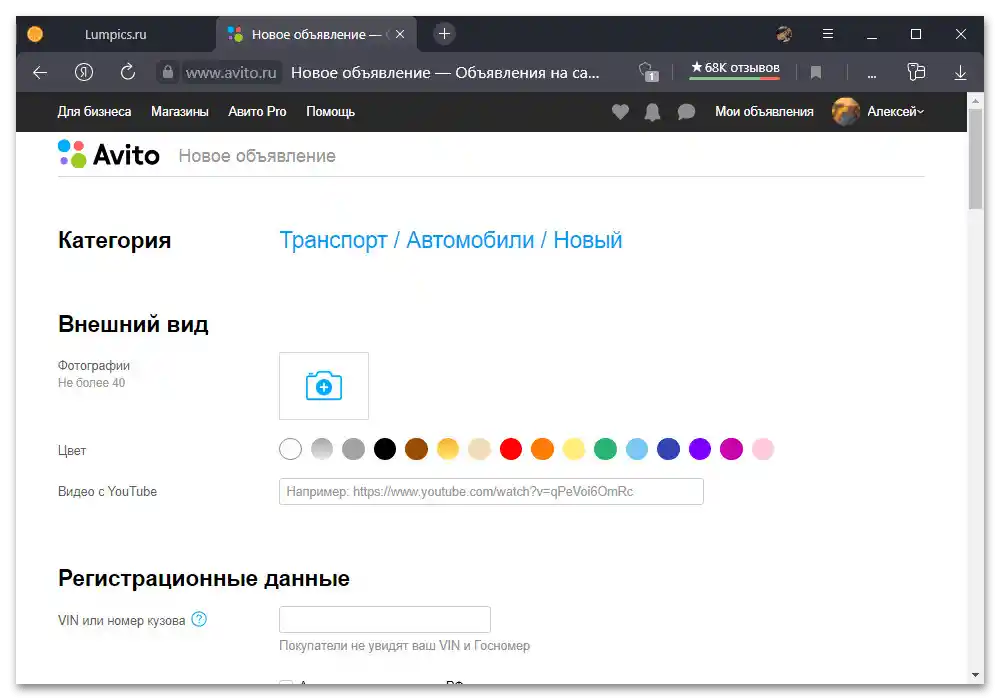
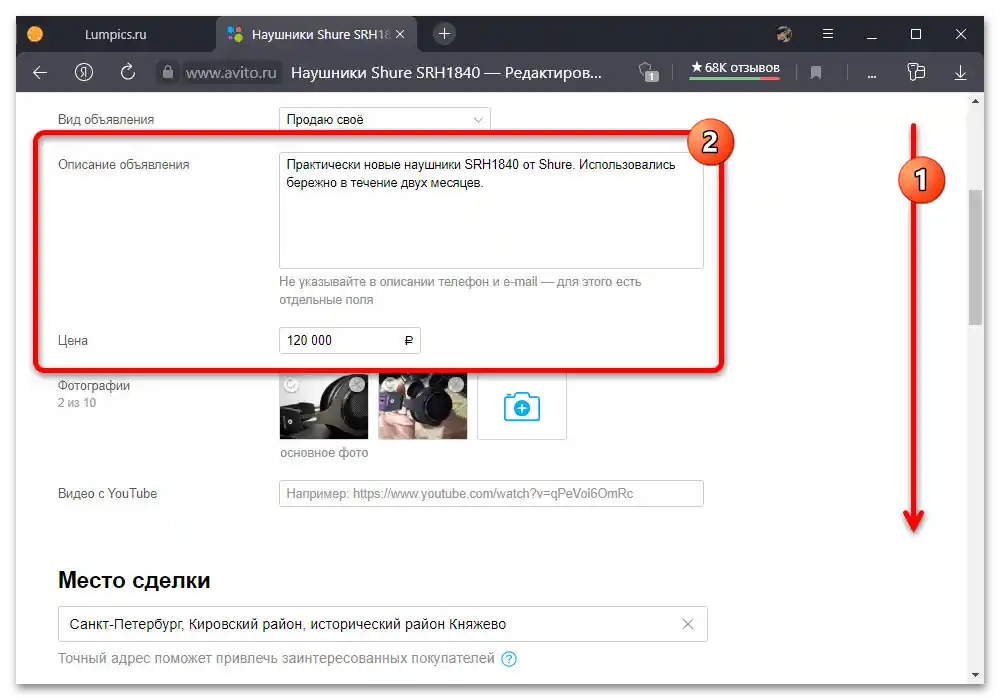
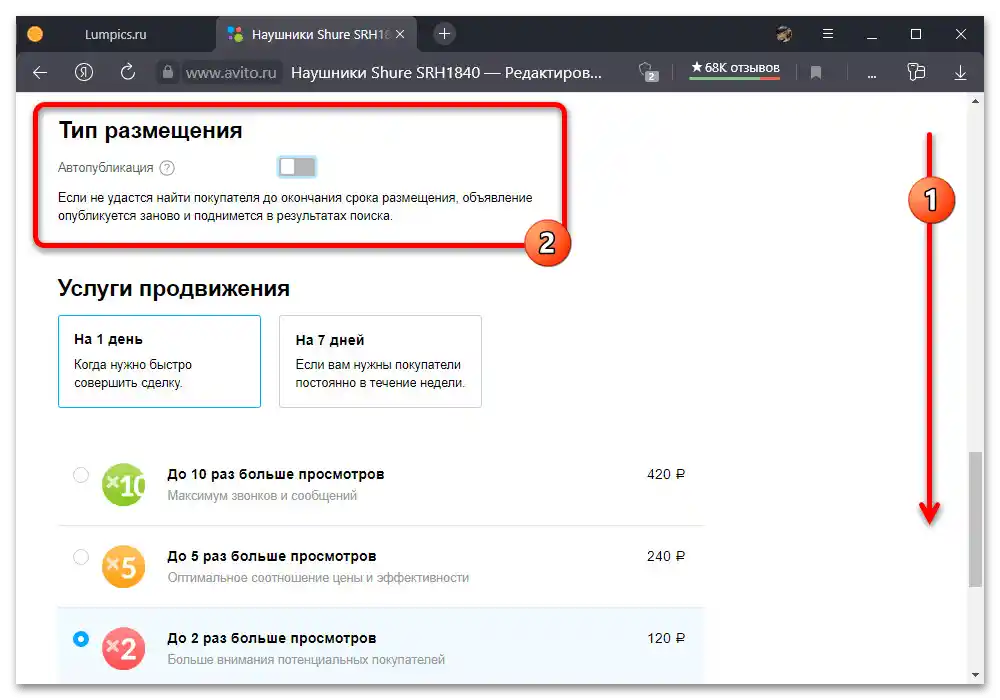
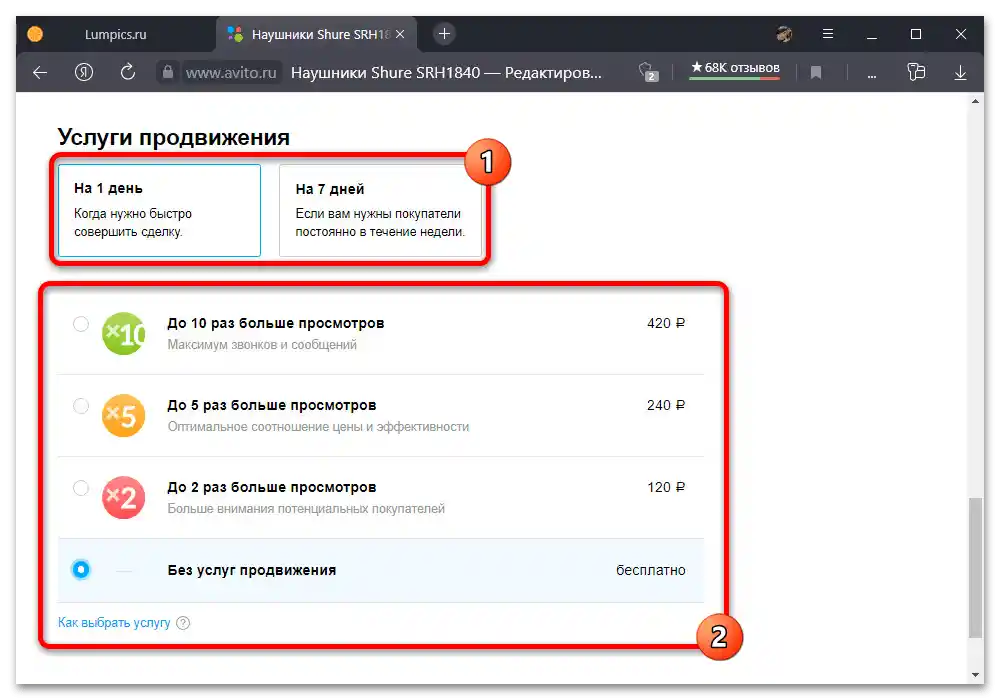
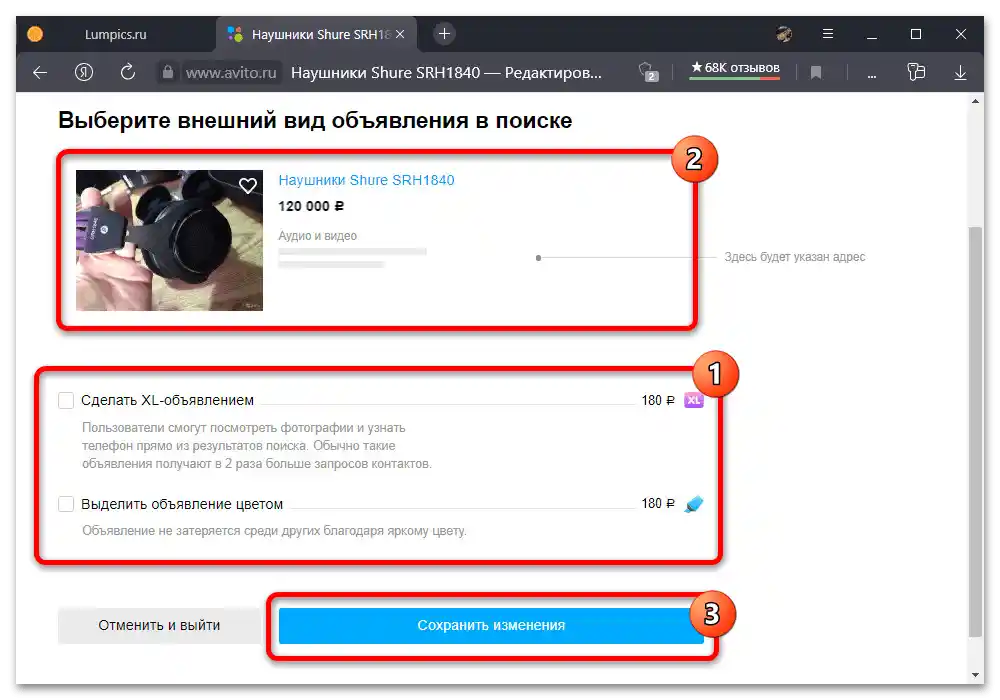
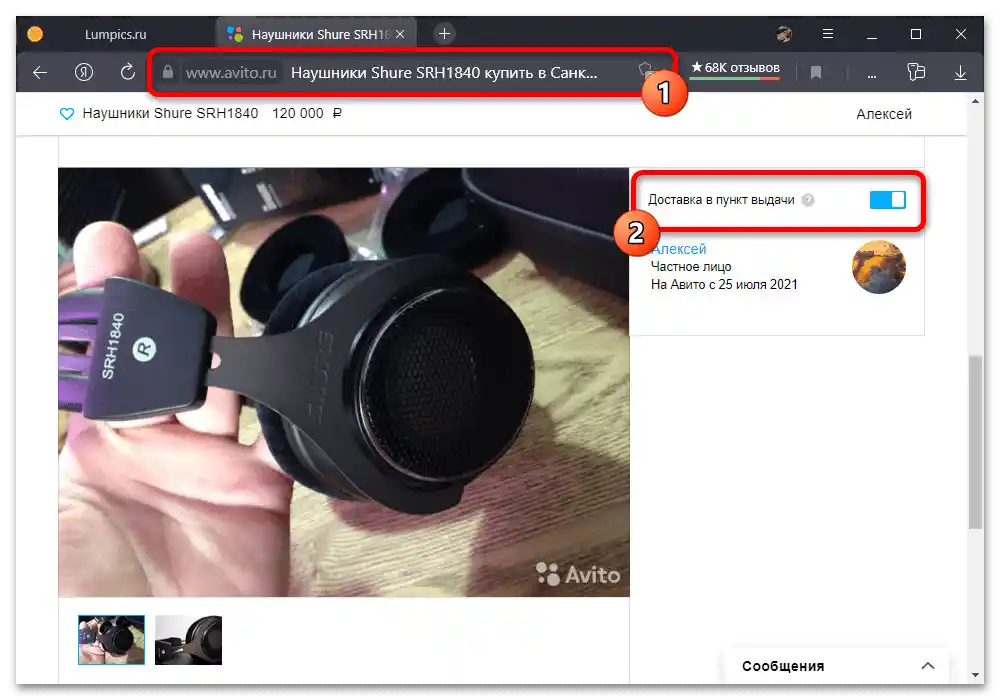
Ločeno od osnovnih nastavitev lahko tudi omogočite dostavo blaga na prevzemna mesta preko kurirske službe ali pošte. Cena in dostopnost se izračunata glede na regijo, medtem ko se možnost vklopi na glavni strani oglasa v desnem stolpcu nad imenom avtorja.
Možnost 2: Mobilna aplikacija
Aplikacija trgovalne platforme za mobilne naprave se po možnostih praktično ne razlikuje od spletne strani, zato se ne bomo ponavljali pri opisovanju značilnosti vsake točke. V okviru navodil se bomo osredotočili le na glavne razlike med odjemalcem in postavitvijo elementov za upravljanje objav.
- Na kakršen koli priročen način odprite urejan oglas in pritisnite gumb s sliko svinčnika na vrhu zaslona. Za to lahko uporabite zavihek "Profil" na glavni navigacijski vrstici aplikacije in eno od tukaj predstavljenih kategorij.
- Nastavitve zapisa bodo predstavljene na enem zaslonu v obliki besedilnih polj, spustnih seznamov, drsnikov in bloka za nalaganje slik. Ko bodo potrebne spremembe izvedene, pritisnite gumb "Končano" na dnu.
- V nasprotju s polno različico aplikacija z glavne strani oglasa omogoča upravljanje ne le dostopnosti "Avito Dostave", temveč tudi samodejno objavo po preteku 30-dnevnega roka.Oba elementa se nahajata pod informacijami o mestu srečanja in predstavljata drsnike, ki ne vplivajo na moderacijo zapisa.
- Sprememba plačljivih storitev promocije ni dostopna preko nastavitev, lahko pa se ureja na ločeni strani ob pritisku na gumb "Povišaj oglede". Tukaj se prav tako spreminja čas prikazov v primeru plačljivih objav.
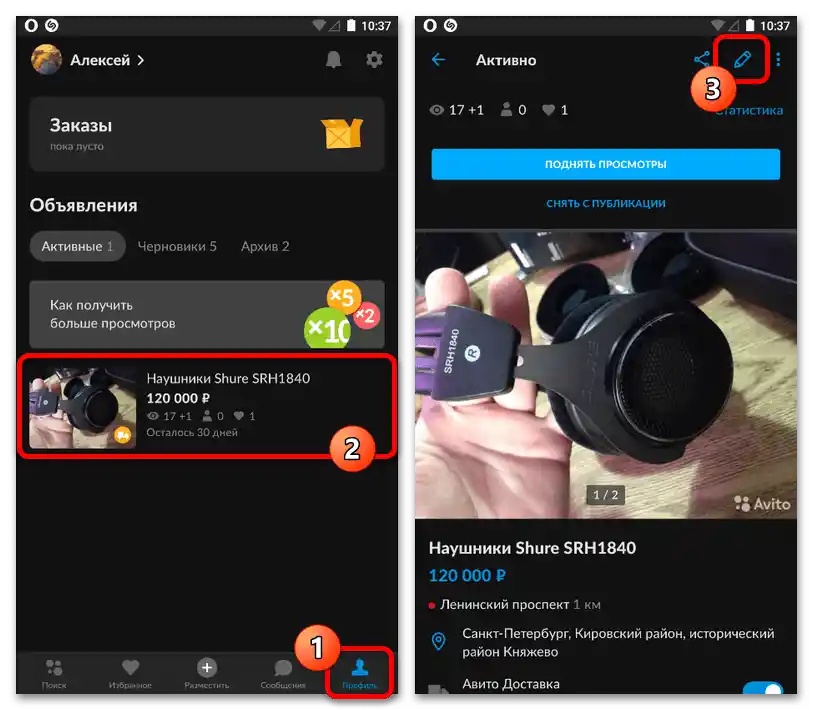
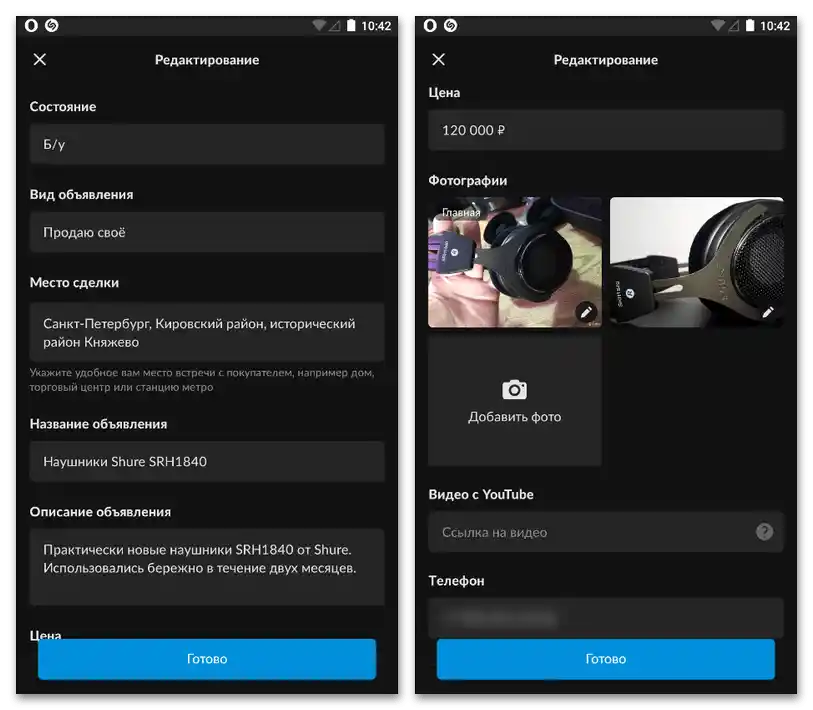
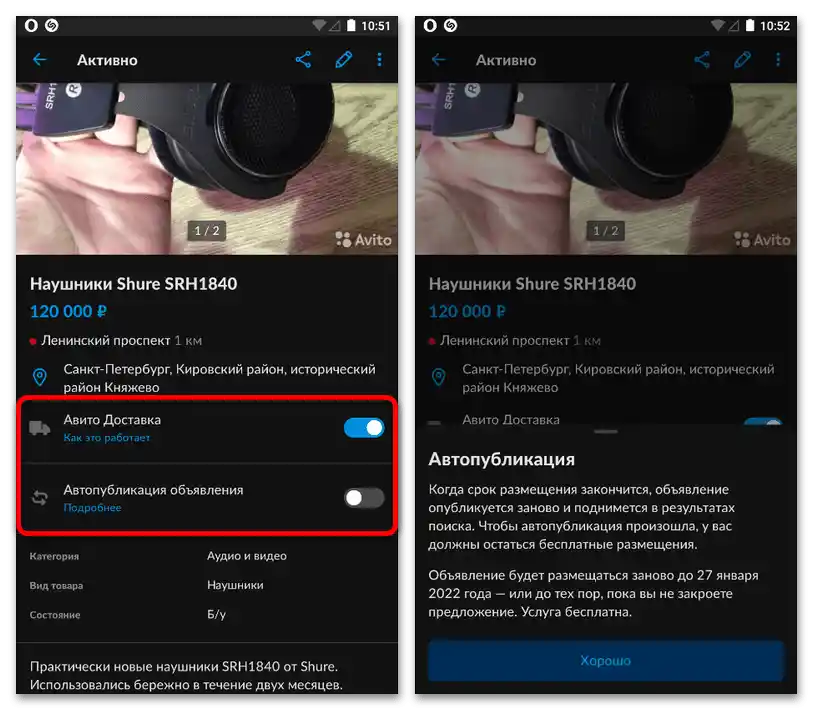
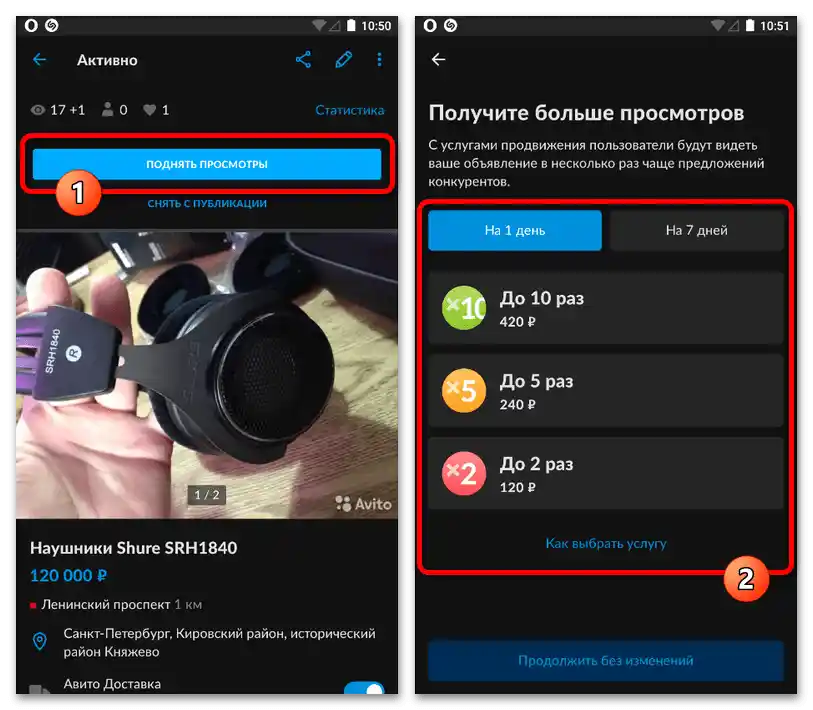
Če so bile spremembe izvedene preko razdelka "Uredi", bo oglas začasno umaknjen iz javnega dostopa in se bo vrnil šele po preverjanju. Pri tem se podatki statistike ohranjajo v prvotni obliki, prav tako se ne porabi limit za brezplačne objave v okviru kategorije.